Windows11/10でマウスカーソルの太さと点滅速度を変更する
Windows 11/10には、コンピューターの表示、聞き取り、および使用を容易にするアクセスオプションとプログラムが含まれています。この記事では、Windows 11/10/8/7の点滅カーソルを太くして、見やすくする方法について説明します。
(Change Mouse Cursor Thickness)Windows11で(Windows 11)マウスカーソルの太さを変更する

Windows 11は、アクセシビリティ機能に関する限り、かなり改善されています。ほとんどのオプションの位置が変更されました。Windows 11でマウスカーソルの太さを変更する場合の手順は、次のとおりです。
- [スタート(Start)]ボタンを右クリックして、 [設定(Settings)]を選択します。
- 左側のリストで、 [ユーザー補助(Accessibility)]タブに移動します。
- 右ペインで、マウスポインタをクリックし、をタッチし(Mouse pointer and touch)ます。
- このページでは、マウスポインタのサイズを変更して、はるかに大きくすることができます。
Windows10でカーソルを太くする
Windows 10でカーソルの太さを変更するには、 [設定]>[アクセスのしやすさ]を開きます。
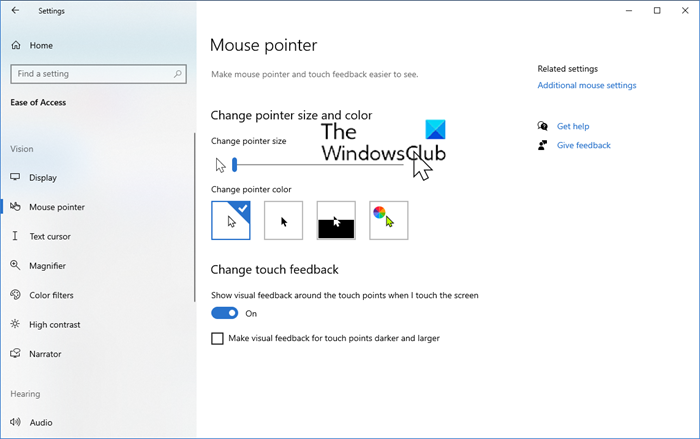
マウスポインタセクションを選択します。
スライダー(Slider)を使用して、カーソルとポインターの太さまたはサイズを変更します。[カーソルのテスト(Test)]セクションに移動します。

ここでは、テキストカーソルインジケータを使用して、色とカーソルの外観を変更できます。
Windows 8でカーソルの太さを変更するには、Charms Bar > Settings > PC Settingsを開きます。アクセス(Access)のしやすさ(Ease)をクリック(Click)します。
[カーソル(Cursor)の太さ]で、ドロップダウンメニューから、数字の「1」を使いやすい数値に変更します。そこでカーソルの太さ自体をプレビューすることができます。
Windows11 (Make)Windows 11/10でカーソルの点滅を速くする
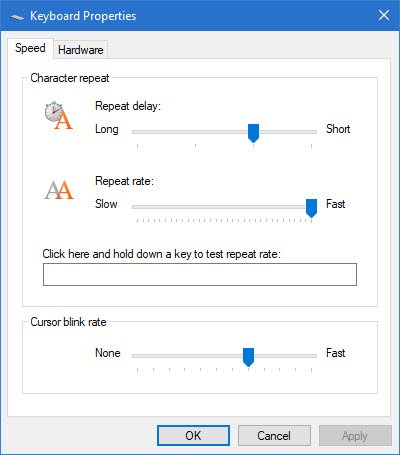
カーソルの点滅を速くしたり、繰り返し(Repeat)速度や遅延を変更したりする場合は、 (Delay)Control Panel > Keyboard Propertiesを開きます。設定は[速度(Speed)]タブにあります。
必要に応じて設定を変更し、[Apply/OK ]をクリックします。それがあなたがする必要があるすべてです。
これでカーソルが見つけやすくなり、これは非常に便利です。特に障害に直面している場合は、ハイコントラストテーマをオンにすることもできます。
マウスの太さを変更すると、システムへのアクセスにどのような影響がありますか?
アクセシビリティ(Accessibility)機能の目的は、さまざまな障害を持つ人々を支援することです。このケースのサブセットは、視覚障害を持つ人々のものです。現在、すべての視覚障害が失明につながるわけではありませんが、近くのテキストを表示するのが問題になるだけです。遠視の場合は一度そのような場合。この場合、小さいカーソルを見つけるのは難しいでしょう。したがって、このような場合は、カーソルサイズを大きくすると便利です。
マイクロソフトが(Microsoft)アクセシビリティ(Accessibility)機能に重点を置いているのはなぜですか?
Microsoftはユーザーベースをよく知っています。以前は、アクセシビリティ(Accessibility)機能は、まれな人口ベースに影響を与える極端な障害のケースに焦点を当てていました。ただし、新しい設定では、システムの使用に軽度の障害や不快感があるユーザーに焦点を当てています。このように、マイクロソフト(Microsoft)はWindows11をすべての人にとって非常に使いやすいものにしました。
さらに、Microsoftはアクセシビリティ機能を(Accessibility)Windows11で使いやすくしました。コントロールパネル(Control Panel)から設定(Settings)メニューに多くの機能が追加されました。
これらのリンクのいくつかもチェックしてみません(Want to check out some of these links too)か?
- WindowsPC用のマウストリック(Mouse Tricks For Windows PC)。
- Windowsの点滅するマウスカーソルを大きくする
- レジストリを使用して、Windowsカーソルの点滅を速くします。(Make Windows cursor blink faster using Registry.)
Related posts
Change Text Cursor Indicator size、色、および厚さWindows 10
Keep Magnifier mouse Windows 10のスクリーン中央のカーソル
Cursorジャンプや移動ランダムWindows 11/10の入力中
Mouse pointer or cursor disappearsまたはWindows 11/10に行方不明の行方
Change Mouse Windows 10の設定WinMouseを使用する
Windows 10でMouse Latency Testを実行する方法
Windows 10でMouse Settingsを変更する方法
Windows Windows Windowsを使用する
Bluetooth Mouse Windows 11/10でランダムにまたは機能していないことを切断します
ユーザーがMouseの変更を禁止する方法Mouse Pointers Windows 10
File ExplorerでFile ExplorerのWindows 10の表示方法
4 Waysマウスカーソルを解凍する[ガイド]
Set or Change File Associations&ExtensionsのWindows 10
Change Critical Level & Low Level Battery Action Windows 11/10
Windows 10でMouse Pointer Precisionを強化する方法
Mouse左クリックボタンがWindows 11/10で動作していません
Windows 11/10でマウススクロールが機能しない問題を修正する方法
Windows 10のFix Cursor Blinking Issue
Change Windows 10のVirtual Desktopsを切り替えるためのショートカット
Windows 11/10のための10の便利なComputer Mouse Tricks
